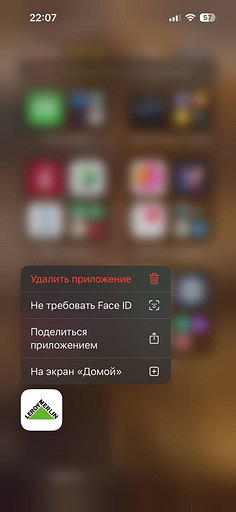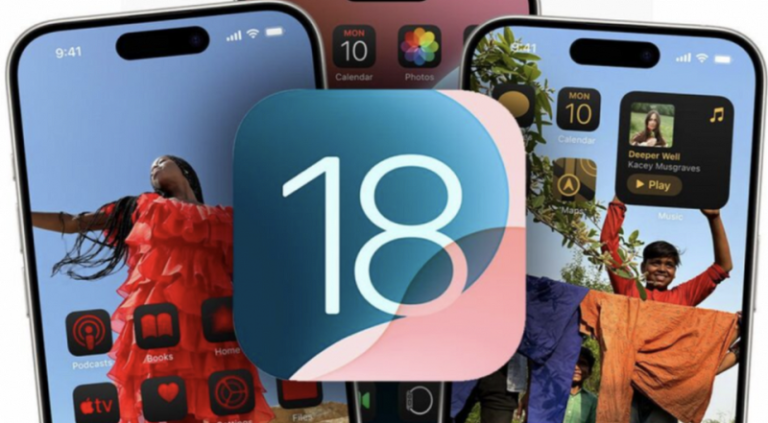В свежей версии iOS имеется возможность скрыть приложение от посторонних глаз, а для дополнительной защиты использовать Face ID.
В iOS 18 пользователи наконец-то получили возможность Face ID любое приложение. Кроме того, появилась функция скрытия ПО от посторонних глаз. «Прятать» приложения предлагается в папку «Скрытые», к которой имеет доступ только владелец iPhone.
Зачем это может быть нужно? Например, вы даете другу устройство, чтобы он посмотрел фото. Однако не хотите, чтобы он прочел вашу переписку (случайно или преднамеренно), просто смахнув пальцем по экрану. При попытке сделать это от него потребуется ввести просканировать лицо владельца iPhone или ввести код-пароль.
Работает все четко и быстро. Для владельца открытие происходит мгновенно, как и раньше. А остальные доступ к защищенному приложению не получат.
Что касается скрытия приложения, то благодаря этой функции другие люди вовсе не узнают, что на смартфоне есть то или иное ПО.
Как защитить приложение на iPhone с iOS 18 с помощью Face ID
Для этого нужно сделать так:
- Зажать палец на приложении, которое требуется защитить;
- Далее выбрать опцию «Требовать Face ID»;
- Увидите сообщение, что для запуска в будущем будет нужен Face ID;
- Доступно два варианта: «Требовать Face ID» и «Скрыть и требовать Face ID»;
- Выбрать первый.
Click here to preview your posts with PRO themes ››
Затем смартфон удостоверится, что перед ним его владелец и защитить приложение. На главной странице ничего не изменится. Но без прохождения Face ID (или ввода кода-пароля, если сканирование по какой-то причине не прошло) открыть его будет нельзя.
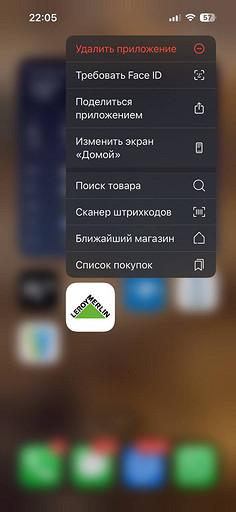
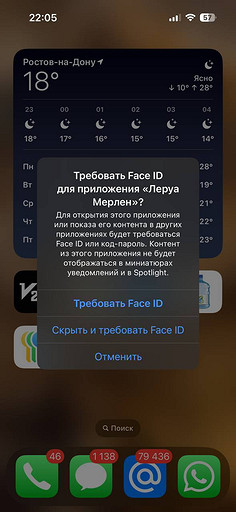
Есть ли ограничения? Да. Защитить с помощью Face ID можно только сторонние приложения. С системными эта функция не работает. То есть, защита Face ID не функционирует с «Командами», «Часами», «Настройками», «Камерой», «Калькулятором» и так далее.
Как скрыть приложение на iPhone с iOS 18
Для этого надо:
- Зажмите палец на приложении, которое нужно скрыть;
- Далее выбрать опцию «Требовать Face ID»;
- Далее «Скрыть и требовать Face ID».
Как только согласитесь, приложение исчезнет с главного экрана.
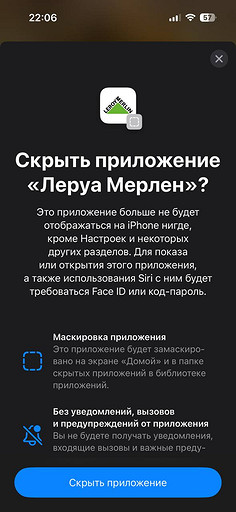
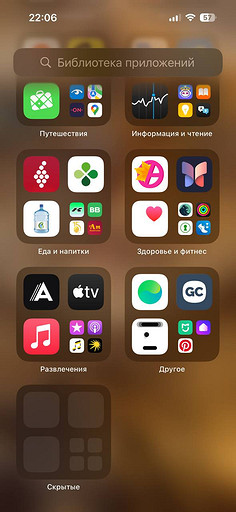
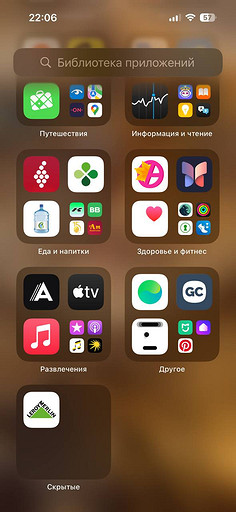
Там, где была иконка, теперь пустое место. Где найти скрытое приложение?
- Пролистайте экран смартфона слева направо до «Библиотека приложений»;
- В самом низу увидите папку «Скрытые»;
- Там и находятся скрытые приложения;
- Для входа нужно пройти сканирование Face ID.
Чтобы вернуть приложение обратно из скрытых, надо просто нажать на нем «Не требовать Face ID».